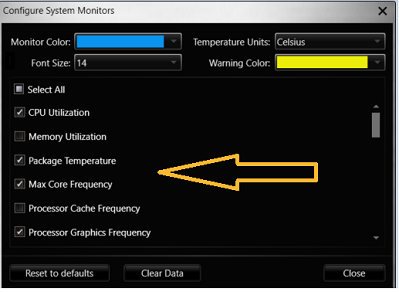如何使用Intel® Extreme Tuning Utility與工作管理員來檢查處理器頻率和其他參數。
如何檢查Intel® Extreme Tuning Utility (Intel® XTU) 中的頻率和其他參數?
該Intel® XTU支援處理器型號,其編號中包含 字母「K」 。請參閱 如何識別我的 Intel® 處理器。
尋找 Intel® XTU支援的處理器。
若要檢查Intel® XTU支援的處理器的最高頻率、處理器圖形頻率、每個核心溫度、記憶體頻率和其他參數,請按照下列步驟操作:
- 下載 與安裝 Intel® Extreme Tuning Utility(Intel® XTU)。
- 啟動 Intel Extreme Tuning Utility(Intel XTU)。
- 在右下角, 按一下 扳手圖示。
- 這將開啟具有多個參數 的設定系統監視器 功能表。
- 選擇 您希望監控和檢查的參數。